- Si estás ansioso por jugar con tus equipos y jugadores preferidos cuanto antes, pero te topas con que la pantalla de carga de FIFA 2022 no avanza, es posible que sufras un problema muy común
- Existen distintas soluciones que te permitirán salir de esa pantalla de carga que parece atascada, muchas de las cuales son fáciles de aplicar, y explican por qué el título no avanza de ese lugar
Como pasa con muchos de los títulos que aguardamos durante mucho tiempo, puede que en sus primeras semanas después del lanzamiento, muestren algunos errores que sólo se solucionarán una vez que hayan pasado meses. Ahora mismo, son muchos los usuarios que reportan que su videojuego FIFA 22 se les queda atascado en la pantalla de carga. Repasamos qué hacer entonces para poder seguir disfrutando de esta propuesta.
El caso es que esta versión 29° del simulador de fútbol creado por EA Sports nos permite controlar a Mbappé, competir en la Champions League o la Liga española, etc. Pero puede que haya algún que otro fallo.
Todo esto, por supuesto, en medio de críticas que han sido muy positivas. No sólo en PC, en todas las plataformas. Pero si quieres quedarte con lo bueno, estando preparado para lo malo, lo mejor es saber cómo actuar entonces.
Trucos para salir de la pantalla congelada en FIFA 22
Si te encuentras en estas circunstancias tan molestas, fíjate en estos trucos para salir de la pantalla congelada. Deberías realizarlos exactamente en el mismo orden que expresamos aquí, para evitar más problemas.
Verifica los requisitos del sistema… de nuevo
Si has podido instalar y ejecutar FIFA 22 en algún momento, lo más probable es que no haya inconvenientes en cuanto al cumplimiento de los requisitos de este juego. Aún así, deberías verificarlos de nuevo, por si acaso.
Un desfasaje entre los requisitos del juego y el hardware de tu PC podría explicar esa molesta pantalla congelada.
Requisitos mínimos de FIFA 22
- SO: Windows 10 64 bits
- Procesador: Intel Core i3-6100 3.7 GHz o AMD Athlon X4 880K 4 GHz
- Memoria: 8 GB de RAM
- Gráficos: NVIDIA GTX 660 2 GB o AMD Radeon HD 7850 2 GB
- Almacenamiento: 50 GB de espacio disponible
Requisitos recomendados de FIFA 22
- SO: Windows 10 64 bits
- Procesador: Intel i5-3550 3.40 GHz o AMD FX 8150 3.6 GHz
- Memoria: 8 GB de RAM
- Gráficos: NVIDIA GeForce GTX 670 o AMD Radeon R9 270X
- Red: Conexión de banda ancha a Internet
- Almacenamiento: 50 GB de espacio disponible
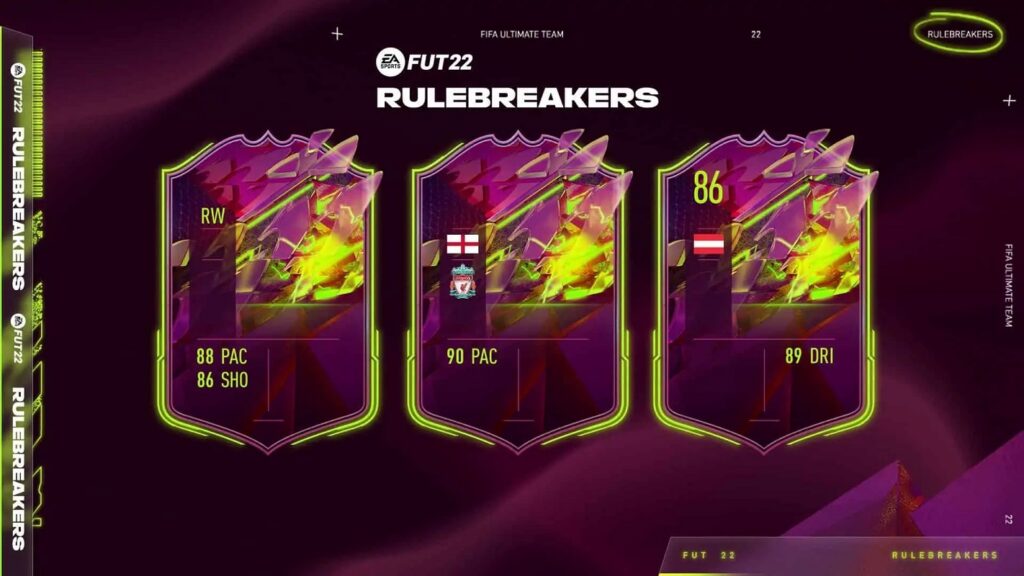
Limpia el almacenamiento y la memoria RAM
Lo siguiente es quitar el panel lateral del gabinete de la CPU en la PC, desconectar el disco HDD/SSD y la RAM. Acto seguido, limpia las ranuras y vuelve a conectar los componentes en la forma correcta.
No sólo un FIFA 22 atascado, sino que este pequeño movimiento debería acelarar cualquier juego que lances.
Actualiza el juego
Constantemente, los desarrolladores de juegos van lanzando nuevas actualizaciones para mejorar su performance. Debes asegurarte de que no hay versiones pendientes de FIFA 22 para instalar, y si las hay debes instalarlas.
- Abre Steam
- Ve a la Biblioteca
- Haz click en FIFA 22 en el panel
- Busca actualizaciones disponibles para este videojuego
- Si Steam encuentra alguna actualización disponible, descárgala e instálala
Actualice tu sistema operativo
¿Sabías que un sistema operativo Windows desactualizado o dañado puede dificultar la carga de tus videojuegos? Ahora que lo sabes, deberías fijarte si no tienes una Windows 11 disponible, o una actualización de Windows 10.
Siempre que veas alguna nueva versión lista para ser instalada, tienes que descargarla y dejar que tu PC la ejecute. Espera solamente a ese momento en el que no vas a usar el equipo y, tan pronto lo dejes, instala la actualización.
- Presiona Win + I para abrir el menú de Configuración de Windows
- Haz click en Actualización y seguridad
- En ese menú, ve a Buscar actualizaciones en la sección Actualización de Windows
- Si hay alguna actualización, presiona en Descargar e Instalar
- Sigue los pasos, incluyendo el reinicio
Una vez reiniciado el dispositivo, deberías poder correr FIFA 22 sin ninguna clase de obstáculos.
Otros métodos que pueden ayudar
Si los trucos anteriores no te han sido de utilidad, debes saber que hay otros métodos que pueden ayudar también. Por ejemplo, intenta cerrar las demás aplicaciones, para que toda la potencia y ancho de banda de tu equipos estén trabajando en FIFA 22, en lugar de compartir sus recursos con diferentes programas en simultáneo.
Además puedes probar suerte con un arranque limpio del sistema, algo que suele desatascar juegos congelados.
En cualquier caso, estamos convencidos de que alguna de las soluciones anteriores tiene que haberte ayudado. Chequeando el correcto cumplimiento de todo lo que hemos citado, tu experiencia de juego debería ser la esperada.
¿Has podido resolver el problema de tu FIFA 22 atascado con este paso a paso?


¿Tienes alguna pregunta o problema relacionado con el tema del artículo? Queremos ayudarte.
Deja un comentario con tu problema o pregunta. Leemos y respondemos todos los comentarios, aunque a veces podamos tardar un poco debido al volumen que recibimos. Además, si tu consulta inspira la escritura de un artículo, te notificaremos por email cuando lo publiquemos.
*Moderamos los comentarios para evitar spam.
¡Gracias por enriquecer nuestra comunidad con tu participación!